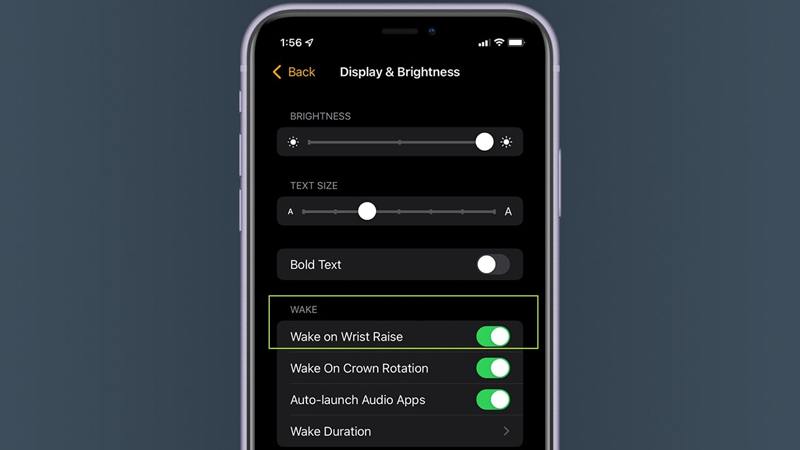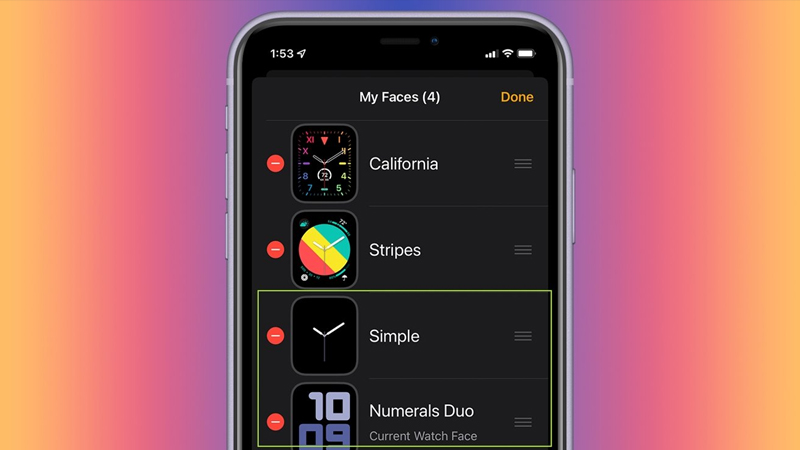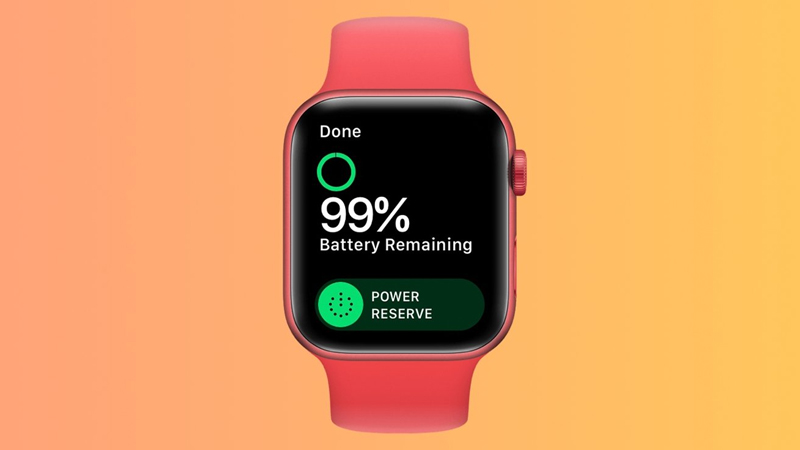Nếu bạn đang gặp vấn đề với thời lượng pin của Apple Watch suốt cả ngày, sau đây là một hướng dẫn hữu ích có thể chỉ cho bạn cách kéo dài thời lượng pin Apple Watch.
Nếu Apple Watch của bạn đang bị hao pin vì bất cứ lí do gì thì đây là một số cách giúp bạn có thể tiết kiệm pin cho Apple Watch của mình.
1. Cập nhật
Một trong những cách tốt nhất để giữ cho tất cả thiết bị công nghệ hoạt động bình thường là đảm bảo đã cập nhật nó lên phần mềm mới nhất. Điều này đặc biệt đúng với Apple Watch. Để tự động cập nhật Apple Watch của bạn, hãy làm theo các bước bên dưới:
Cách thiết lập Cập nhật tự động cho Apple Watch của bạn
- Trên iPhone của bạn, hãy mở ứng dụng Đồng hồ
- Nhấn vào General (Chung)
- Nhấn vào Software Update (Cập nhật phần mềm)
- Nhấn vào Automatic Updates (Cập nhật tự động)
- Chuyển đổi Automatic Updates ở trên
Tính năng này cho phép Apple Watch của bạn tự động cài đặt các bản cập nhật phần mềm qua đêm khi Apple Watch được đặt trên bộ sạc và trong phạm vi iPhone của bạn.
Hạn chế chỉ dựa vào kết nối di động
Nếu bạn nghiêm túc về việc kéo dài thời gian giữa các lần sạc, bạn sẽ muốn mang theo iPhone của mình thường xuyên nhất có thể.
Các mẫu di động của Apple Watch dễ bị tiêu hao pin nhanh hơn đáng kể khi không được kết nối với iPhone đồng bộ của chúng.
Khi bạn biết mình sẽ phải ra ngoài trong một thời gian dài, hãy thử mang theo iPhone và cất nó vào túi sau, túi xách của bạn.
2. Tắt tính năng Wrist Raise
Mặc dù Wrist Raise là một tính năng tiện lợi, nhưng nó khó có thể là một tính năng hoàn hảo. Tuy nhiên, nếu không thuộc trường hợp thường xuyên sử dụng cử chỉ này thì việc mở tính năng này có thể làm tiêu hao pin rất nhiều do kích hoạt không đúng lúc.
Cách tắt tính năng nâng cổ tay trên Apple Watch của bạn:
- Trên iPhone, hãy mở ứng dụng Đồng hồ
- Nhấn vào Display & Brightness (Màn hình & Độ sáng)
- Bật tắt Wake on Wrist Raise (Tính năng nâng cổ tay)
Sau khi tắt tính năng Wrist Raise, bạn cần nhấn vào màn hình, xoay núm vặn hoặc nhấn nút bên để xem giờ.
3. Giới hạn thông báo nhận được
Một số thông báo nhất định, chẳng hạn như cảnh báo qua thư và thông báo trên mạng xã hội, có thể tiêu tốn một lượng pin đáng kể cho đồng hồ của bạn. Việc tắt các cảnh báo này sẽ ngăn Apple Watch của bạn liên tục kiểm tra chúng, cũng như giảm lượng pin cần thiết để gửi cho bạn cảnh báo xúc giác hoặc làm sáng màn hình.
Theo mặc định, hầu hết các ứng dụng của bên thứ ba, chẳng hạn như Instagram hoặc Twitter, được đặt để phản chiếu cảnh báo trên iPhone của bạn. Tuy nhiên, bạn có thể dễ dàng vô hiệu hóa những điều này bằng cách làm theo hướng dẫn bên dưới.
Cách tắt thông báo cho các ứng dụng trên Apple Watch:
- Trên iPhone: Mở ứng dụng Đồng hồ
- Nhấn vào Notifications (Thông báo)
- Trong Mirror iPhone Alerts From, cuộn xuống để tìm ứng dụng bạn muốn tắt
- Chọn để tắt đi.
Người dùng nên để lại thông báo cho một số ứng dụng nhất định, mà bạn thấy cần thiết để không bị bỏ lỡ.
4. Hãy để ý xem bạn đang chọn giao diện mặt đồng hồ nào
Hầu hết mọi người có thể không nhận ra giao diện mặt đồng hồ ảnh hưởng đến tuổi thọ pin của bạn như thế nào, nhưng nó đã được chứng minh rằng nó có thể gây hao pin đáng kể.
Tránh sử dụng bất kỳ mặt đồng hồ nào có nhiều họa tiết hoặc giao diện thể thao – những mặt này sẽ làm hao pin của bạn ngay lập tức.
Sự phức tạp cũng có thể là một tiêu hao đáng kể, đặc biệt nếu chúng cần phải thường xuyên kiểm tra những thứ như nhịp tim hoặc mức độ hoạt động của bạn.
Lý tưởng nhất là mặt đồng hồ tốt nhất sẽ có nhiều màu đen nhất có thể và tránh mọi sự phức tạp. Các mặt “Simple”, “Numeral Duo” hoặc “X-Large” là lựa chọn tốt nhất của bạn.
5. Sử dụng tính năng Power Reserve (Dự trữ năng lượng)
Nếu bạn muốn sử dụng tối đa pin đồng hồ của mình, bạn có thể chuyển nó vào Power Reserve. Power Reserve sẽ tắt hầu hết các tính năng trên Apple Watch của bạn, tiết kiệm để hiển thị thời gian hiện tại – nhưng chỉ khi bạn nhấn nút phụ trước.
Cách đặt Apple Watch của bạn vào Power Reserve:
- Trên mặt hiển thị của Apple Watch, hãy vuốt từ dưới cùng lên
- Nhấn vào biểu tượng hiển thị phần trăm pin
- Trượt biểu tượng Nguồn sang trái
- Khi được hỏi, hãy nhấn vào Tiếp tục
Tuy nhiên, nhược điểm của Power Reserve là nó yêu cầu bạn khởi động lại Apple Watch để tắt nó. Khi bạn muốn thoát khỏi Power Reserve thì bạn có thể chỉ cần nhấn và giữ nút bên cạnh cho đến khi Apple Watch của bạn khởi động lại.